Maison >Les sujets >excel >Comment verrouiller les cellules dans un tableau Excel et interdire la modification
Comment verrouiller les cellules dans un tableau Excel et interdire la modification
- coldplay.xixioriginal
- 2020-08-01 15:30:5936723parcourir
Comment verrouiller les cellules dans un tableau Excel et interdire l'édition : Sélectionnez d'abord toutes les cellules, cliquez avec le bouton droit et définissez le format de cellule ; puis cliquez sur [Protéger], supprimez la coche et verrouillez puis sélectionnez la zone ; pour être verrouillé, et cochez Verrouiller ; enfin, cliquez sur [Review-Protect Worksheet] et cochez toutes les options.
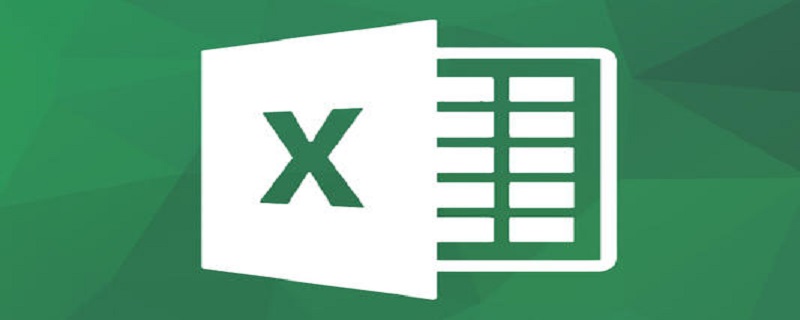
Comment verrouiller les cellules dans un tableau Excel et interdire l'édition :
1. Sélectionnez toutes les cellules——. Faites un clic droit - Formater les cellules
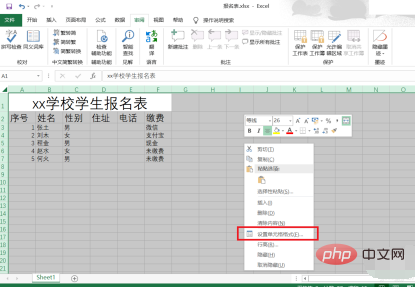
2. Dans la fenêtre contextuelle, protégez - décochez la case et verrouillez - cliquez sur OK

3. Sélectionnez la zone à verrouiller - clic droit - Formater les cellules
Dans la fenêtre pop-up, protégez - cochez Verrouiller - cliquez sur OK
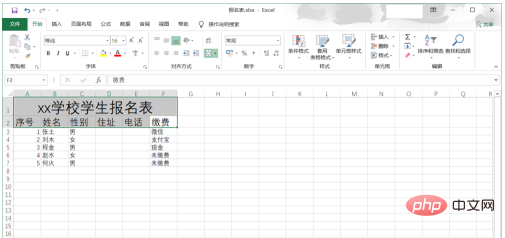
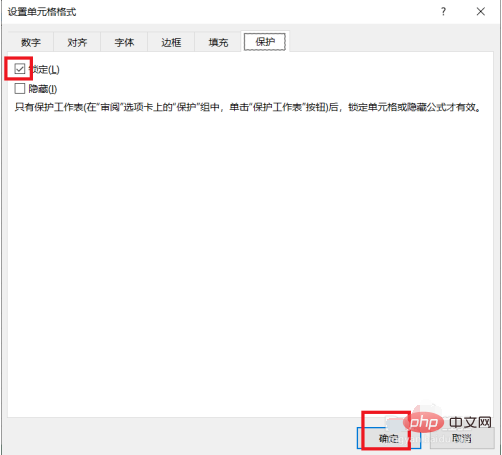
4. Haut d'Excel, feuille de calcul de protection en révision
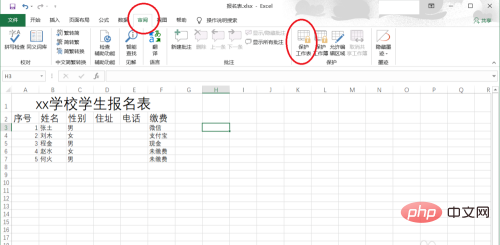
5. cliquez sur OK. Terminer l'opération
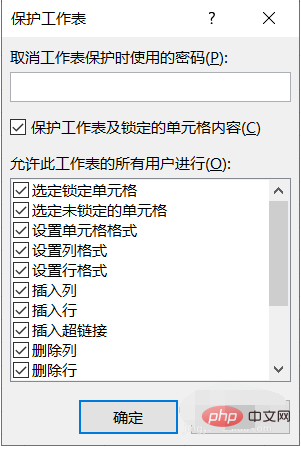
Recommandations d'apprentissage associées : Tutoriel de base Excel
Ce qui précède est le contenu détaillé de. pour plus d'informations, suivez d'autres articles connexes sur le site Web de PHP en chinois!
Articles Liés
Voir plus- Quels types d'adresses existe-t-il dans EXCEL ? Quelle est la différence ?
- Pourquoi les colonnes en bas du tableau Excel manquent-elles ?
- Quel est l'alignement par défaut dans Excel
- Comment configurer l'impression de pagination et la composition dans Excel ?
- Pourquoi les nombres dans Excel passent-ils au format E+18 ?
- Quel logiciel utilisez-vous pour créer des feuilles de calcul Excel ?
- Où est le nombre de mots dans Excel

